Vsi načini za pravilno izklop vašega Macbooka, odjavo trenutnega uporabnika in odjavo iz svojega Apple ID-ja na vašem Macu.
Verjetno ste prišli na to stran, ker želite vedeti, kako se odjaviti iz iCloud v napravi Mac, ali odjaviti, ali tako osnovno, kot je izklop stroja, ali vse zgoraj. Ne glede na vašo bolezen, ta vodnik služi vsem.
Če ste tukaj, da pravilno izklopite svojo napravo Mac, je vsekakor vredno vedeti, zakaj bi to morali storiti. Mnogi ljudje se navadijo, da NE izklopijo svojih Macbookov ali pa jim za to ni dovolj mar, saj so vedno eden najboljših računalnikov svojega časa, to ne vpliva takoj na njihovo delovanje.
Če pa ne izklopite vašega Macbooka, vam lahko prihrani nekaj sekund časa zagona, lahko pa vas stane dolgoživost in zdravje notranjosti vašega računalnika.
Ročno izklopite svoj Mac
Izklop vašega mac-a ni raketna znanost in je zelo preprost postopek. Čeprav macOS ponuja način za samodejno izklop vašega Maca, je znanje, kako to storiti ročno, v številnih scenarijih lahko koristno.
Če želite izklopiti svoj Mac, kliknite ikono Apple v zgornjem desnem kotu zaslona. Nato v meniju kliknite možnost »Zaustavi«. To bo na vašem zaslonu prikazalo poziv.
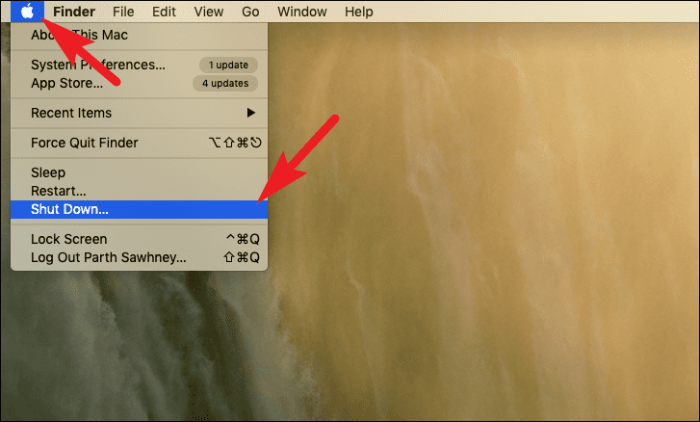
Zdaj, če želite znova odpreti trenutno aktivna okna, ko se znova prijavite, kliknite potrditveno polje pred možnostjo »Znova odpri okna ob ponovni prijavi« in nato kliknite gumb »Zaustavi«, da začnete postopek zaustavitve.
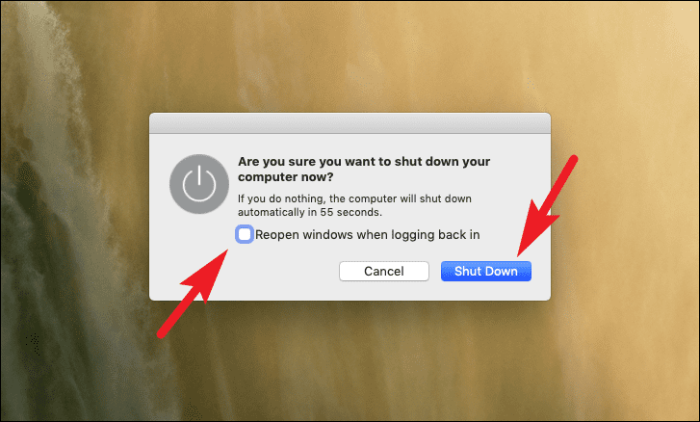
Lahko pa tudi pritisnete bližnjico Control+Option+Command+gumb za vklop, da zaprete vsa okna in takoj izklopite Mac.
Dodajte urnik za samodejno izklop vašega Maca
Če običajno vsak dan izklopite Mac ob približno istem času, lahko nastavite tudi poseben urnik, da se samodejno izklopi brez vašega posredovanja.
Če želite dodati urnik, odprite aplikacijo »System Preferences« na priklopni postaji ali na zagonski plošči vaše naprave.
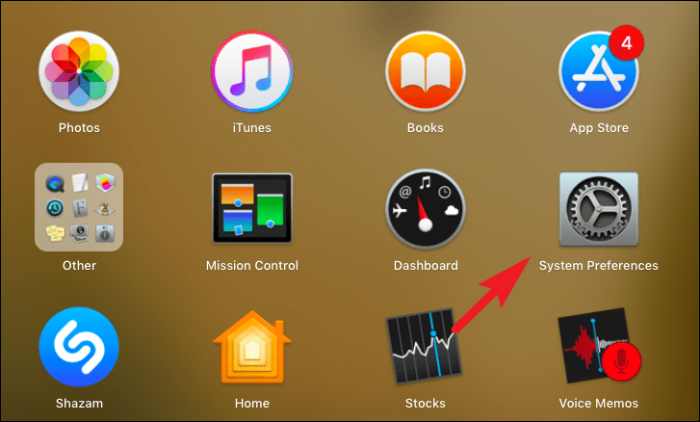
Zdaj poiščite in kliknite ikono »Varčevanje z energijo« v oknu Sistemske nastavitve.
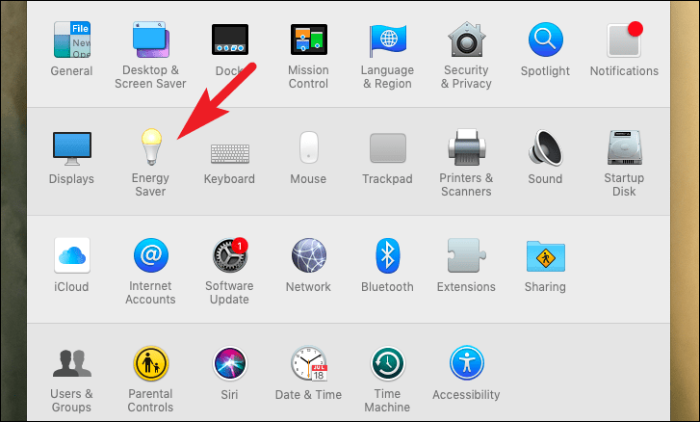
Na zaslonu »Varčevanje z energijo« kliknite gumb »Urnik« v spodnjem desnem kotu okna. To bo odprlo ločeno podokno na vašem zaslonu.
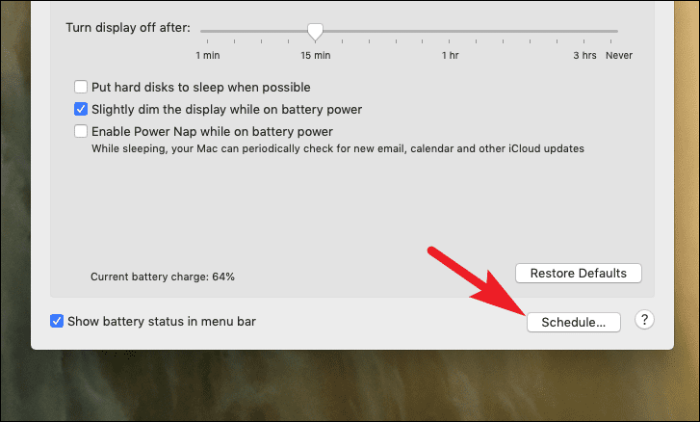
V ločeno odprtem podoknu kliknite potrditveno polje pred možnostjo »Spavanje«.
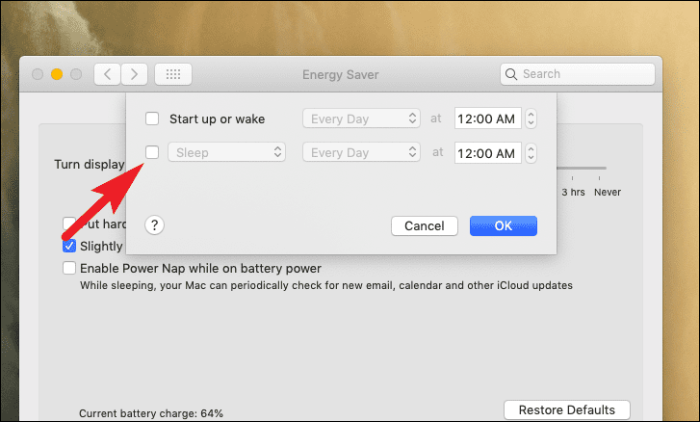
Nato kliknite spustni meni in izberite možnost »Zaustavi«. Po tem kliknite spustni meni »Dnevi« in izberite pogostost po vaših željah.
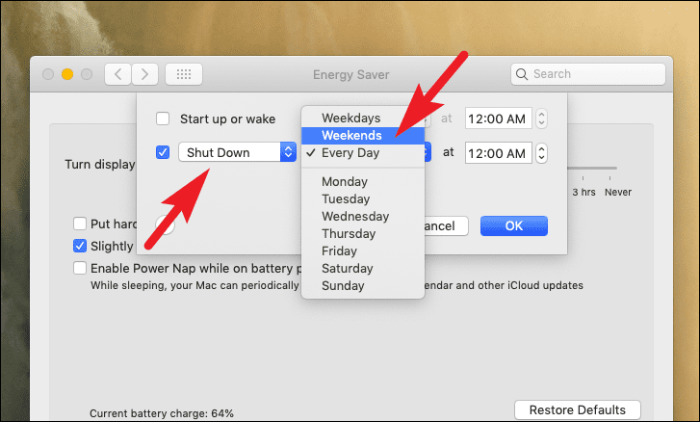
Zdaj nastavite želeni čas za samodejno izklop računalnika in nato kliknite gumb »V redu«, da potrdite spremembe in zaprete okno.
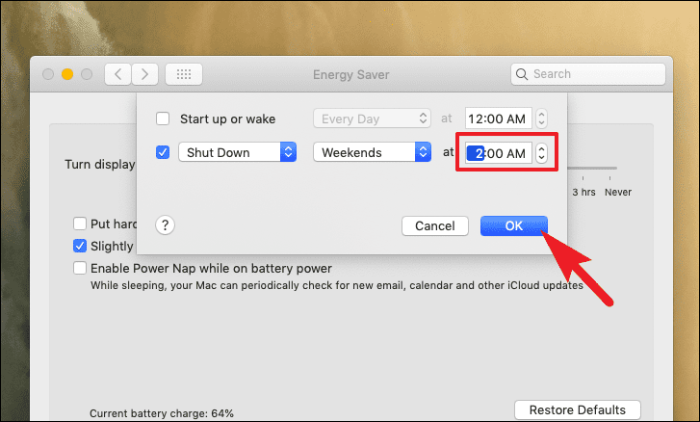
Vaš Mac se bo zdaj samodejno izklopil v skladu z vašim nastavljenim urnikom.
Kako se odjaviti iz trenutnega uporabniškega računa
Odjava je smiselna, če svojega računalnika ne boste uporabljali zelo kratek čas, hkrati pa želite zagotoviti, da nobena nepooblaščena oseba nima dostopa do vašega računalnika.
Poleg tega je odjava le postopek v enem koraku in ker je dostopna bodisi prek bližnjice bodisi iz zgornje menijske vrstice, ne glede na to, kaj počnete na svojem Macu, je odjava le en klik stran.
Če se želite odjaviti, kliknite ikono Apple na skrajnem desnem robu zgornje menijske vrstice na vašem zaslonu. Nato kliknite možnost »Odjava«, da se takoj odjavite iz svojega Maca.
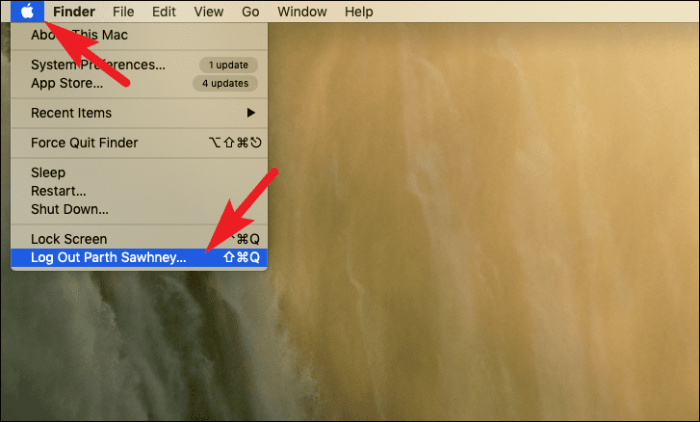
Lahko pa pritisnete Shift+Command+Q, da odprete okno »Odjava«. Če želite ob ponovni prijavi znova odpreti vse trenutno odprte aplikacije, kliknite potrditveno polje pred »ponovno odpri okna ob ponovni prijavi« in kliknite gumb »Odjava«.
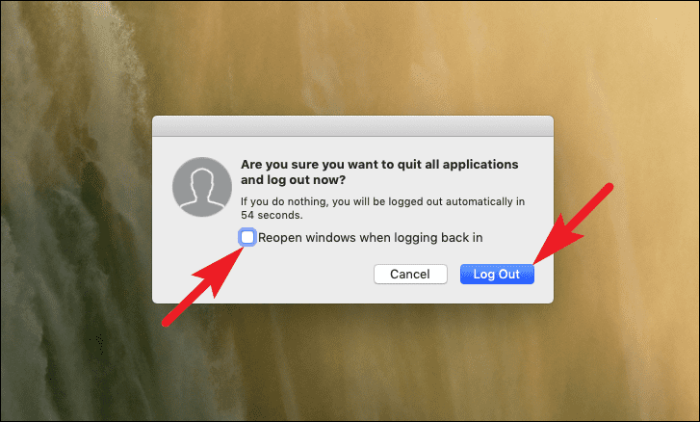
Začnimo z iCloudom zdaj. Storitev iCloud ima zelo pomembno vlogo v vseh napravah Apple, enako velja tudi za naprave Mac. Če pa raje ne uporabljate storitve iCloud na svojem računalniku, jo lahko zagotovo izklopite in se odjavite iz vseh storitev iCloud.
Čeprav je odločitev v celoti odvisna od vas, ali uporabljate storitve iCloud ali ne, če se odjavite, skupaj z njimi izgubite velik del storitev. Da bi vam zagotovili boljšo perspektivo, so spodaj navedene storitve, ki jih ne boste mogli uporabljati, če se odjavite iz iCloud na vašem Macu:
- Najdi Moje storitve
- Center za igre
- iCloud (varnostno kopiranje, obesek za ključe, pogon, pošta, fotografije)
- Apple Pay, Apple Cash in Apple Card
- Skupni albumi, zapiski, dokumenti (Keynote, strani, številke)
- Funkcije kontinuitete (Handoff, univerzalno odložišče)
- Aplikacija Home (pomaga vam nadzorovati vaše naprave HomeKit)
- Podatki aplikacije v katero koli aplikacijo drugega proizvajalca, ki uporablja iCloud
Če lahko živite brez vseh teh storitev, ki niso omogočene v vaši napravi Mac, je odjava iz iClouda v napravi Mac preprosta.
Odjavite se iz svojega Apple ID-ja na vašem Macu
Čeprav je z vašim računom iCloud prepletenih toliko komponent, je odjava velika odločitev; dejanski postopek je zelo preprost in jasen.
Če želite to narediti, pojdite v aplikacijo »System Preferences« bodisi iz priklopne postaje ali z zagonske plošče vašega Maca.
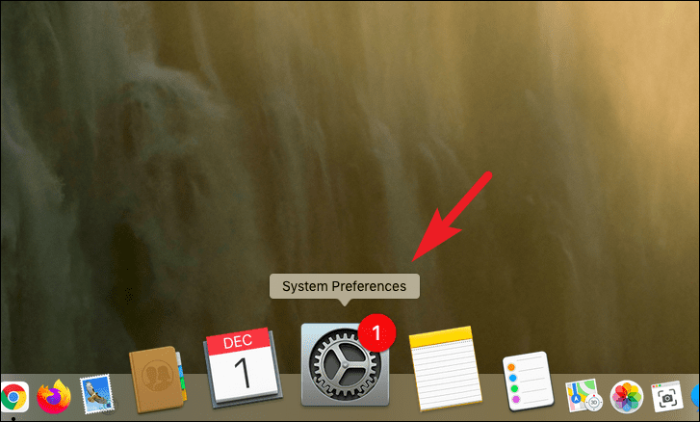
Nato kliknite ikono »iCloud« v oknu »Sistemske nastavitve«.
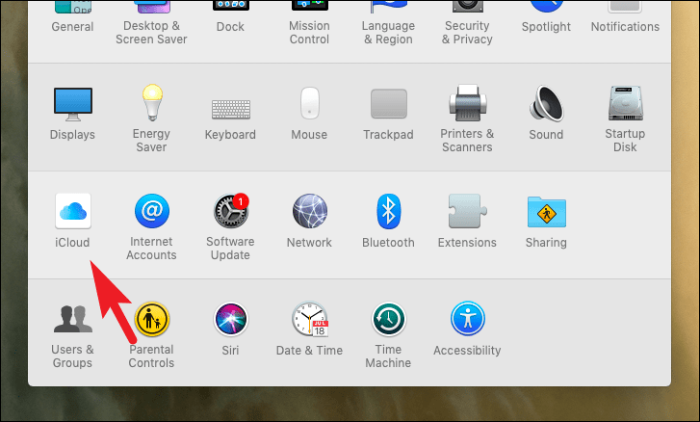
Po tem kliknite možnost »Odjava«, ki se nahaja na levi stranski vrstici okna. To bo na vašem zaslonu prikazalo poziv.
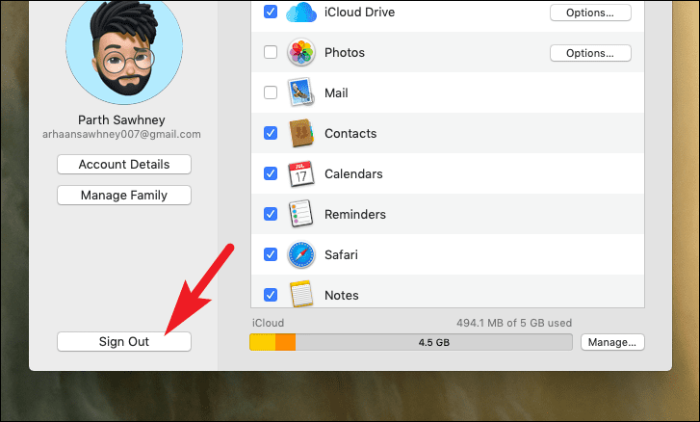
Zdaj pazljivo preberite poziv in izberite element, za katerega želite obdržati kopijo podatkov, shranjenih v iCloud lokalno, tako da kliknete posamezno potrditveno polje pred elementi. Na koncu kliknite gumb »Obdrži kopijo«, da se odjavite.
Opomba: Če ne izberete nobenega elementa, bodo vsi vaši podatki, shranjeni v iCloud, izbrisani iz vaše naprave Mac; vendar bo še vedno obstajal v iCloudu, ki ga lahko pridobite z drugo napravo, v katero ste prijavljeni z istim Apple ID-jem, ali tako, da se preprosto znova prijavite.
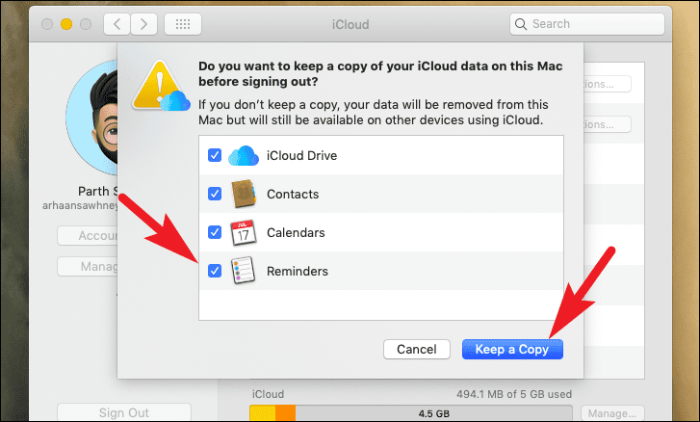
To je vse, lahko se odjavite, izklopite ali celo odjavite iz naprave Mac po svojih željah z uporabo zgornjih navodil.
